在电脑装系统的过程中,使用启动U盘可以方便快捷地完成安装过程。本文将详细介绍如何制作启动U盘以及使用启动U盘来安装操作系统。 选择合适的U盘...
2024-05-19 277 启动盘装系统
在新购买的电脑上安装系统是我们使用电脑的第一步,传统的光盘安装方式已经不再流行,而使用U盘来装系统则成为了当今最常用的方法之一。本文将详细介绍如何以新电脑启动U盘来安装系统,帮助读者轻松完成系统安装的过程。
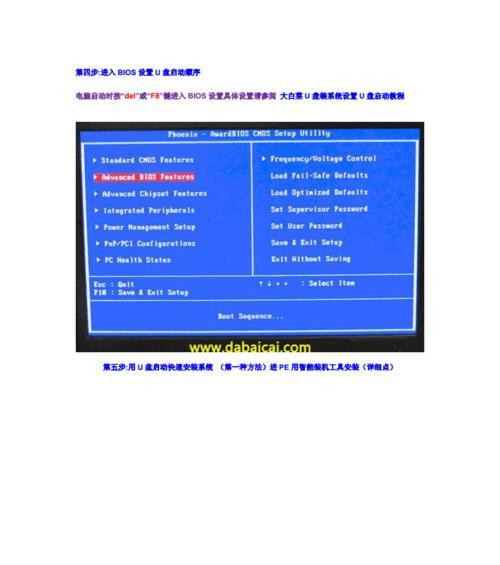
选择适合的U盘工具和镜像文件
1.选择一个稳定可靠的U盘制作工具,如Rufus或Win32DiskImager;
2.下载与你所需操作系统对应的镜像文件,确保文件完整无损。

准备U盘并制作启动盘
1.使用一个空白的U盘,确保U盘内无重要数据;
2.打开U盘制作工具,选择对应的U盘和镜像文件;
3.点击开始制作,等待制作完成。

设置BIOS以从U盘启动
1.重启电脑,并连续按下Del或F2键进入BIOS设置界面;
2.进入“Boot”或“启动”选项,并将U盘设为第一启动选项;
3.保存设置并退出BIOS。
通过U盘启动电脑
1.将制作好的U盘插入新电脑的USB接口;
2.重启电脑,系统会自动从U盘启动;
3.进入系统安装界面,根据提示进行下一步操作。
选择合适的分区方式和系统安装路径
1.选择适合自己的分区方式,可以按照默认设置,也可以进行自定义分区;
2.选择系统安装路径,一般建议选择C盘。
开始安装系统
1.点击安装按钮,系统开始进行安装;
2.安装过程中会出现多次重启,耐心等待系统自动完成。
选择语言、时区和键盘布局
1.根据个人需求选择所需的语言;
2.设置正确的时区和键盘布局。
设置电脑名称和密码
1.输入你想要为电脑设置的名称;
2.设置登录密码以保护你的电脑。
选择网络连接方式
1.选择你的网络连接方式,可以是有线或无线网络;
2.输入密码并连接到网络。
完成系统设置和更新
1.根据提示完成系统设置,如隐私设置、个性化选项等;
2.连接到互联网后,进行系统更新以获取最新的补丁和驱动程序。
安装驱动程序
1.打开设备管理器,查看是否有未安装的设备;
2.下载并安装相关设备的驱动程序。
安装常用软件和工具
1.下载并安装你常用的软件和工具,如浏览器、办公软件等;
2.遵循软件的安装向导进行安装。
备份系统和文件
1.在安装完系统后,及时进行系统和文件的备份;
2.使用专业的备份工具或云服务进行备份。
优化系统性能
1.清理无用的系统垃圾文件;
2.安装杀毒软件和防火墙来保护系统安全。
系统安装完成,开始使用
通过以上步骤,你已经成功以新电脑启动U盘来安装系统,现在可以开始享受全新的操作系统带来的便利和乐趣了。
通过本文的介绍,相信读者已经掌握了以新电脑启动U盘来安装系统的方法。这种方法简单快捷,适用于大多数品牌的电脑。只需准备好U盘和镜像文件,并按照本文所述的步骤进行操作,即可轻松完成系统安装。祝愿读者在新电脑上安装系统的过程顺利愉快!
标签: 启动盘装系统
相关文章
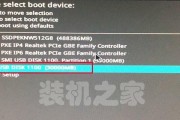
在电脑装系统的过程中,使用启动U盘可以方便快捷地完成安装过程。本文将详细介绍如何制作启动U盘以及使用启动U盘来安装操作系统。 选择合适的U盘...
2024-05-19 277 启动盘装系统
最新评论